CAD是一种专业的制图软件,这里所说的CAD就是一款用于建筑、机械等产品构造以及电子产品结构设计的软件。在CAD使用中,我们经常会对图形进行图案的填充,让图案更加美观,那么CAD如何快速进行图案填充?不清楚操作的小伙伴们,快来参考下面教程的操作方法吧!
方法/步骤
第1步
CAD的快捷键操作已经成了机械制图员日常工作中必须掌握的技能之一,对于新手来说,这种操作有一定的难度,但是经过长期的训练之后,也是可以熟练掌握快捷键操作的。
第2步
这篇经验我来介绍一些图案填充的快捷键操作。在画零件图的时候,很多情况下会遇到需要绘制剖面,剖面就需要填充剖面线,拿这个长方形作示例。
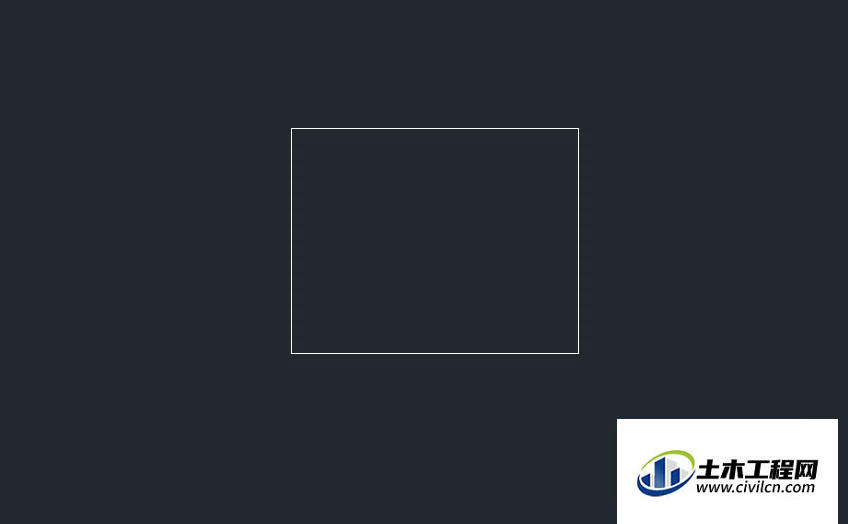
第3步
在指令栏里输入"H",默认的HATCH指令,直接敲击空格键确认指令操作。
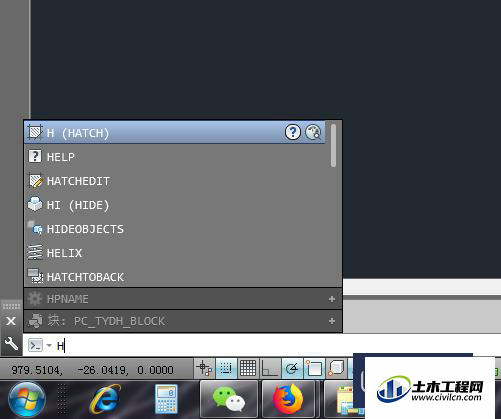
第4步
确认HATCH指令之后就会弹出这样的对话框,不局限于2014,每个版本的差异不大,都可以使用这样的快捷操作。
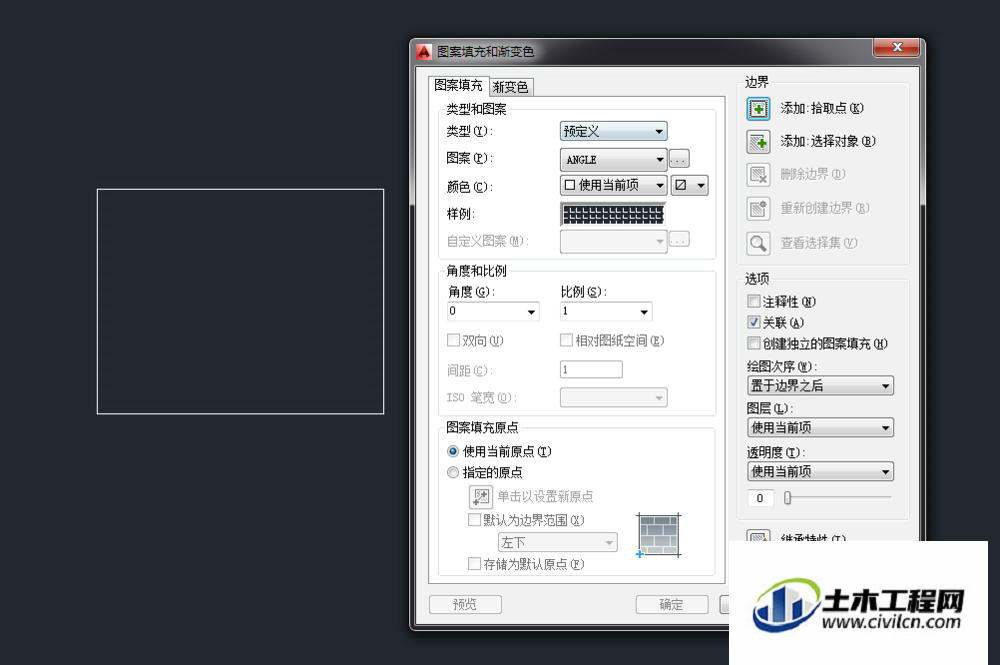
第5步
选择填充样式很重要,比如剖面线,你只能选斜线,如果选择其他样式进行填充,就会显得你不专业,是会被人鄙视的。
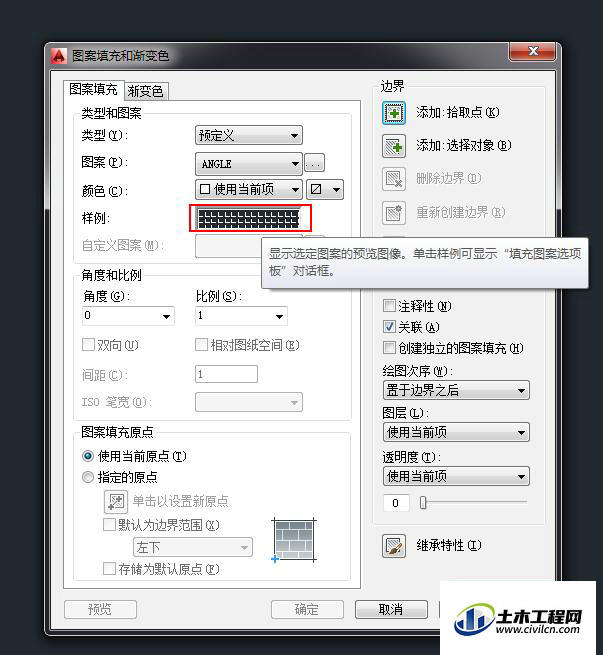
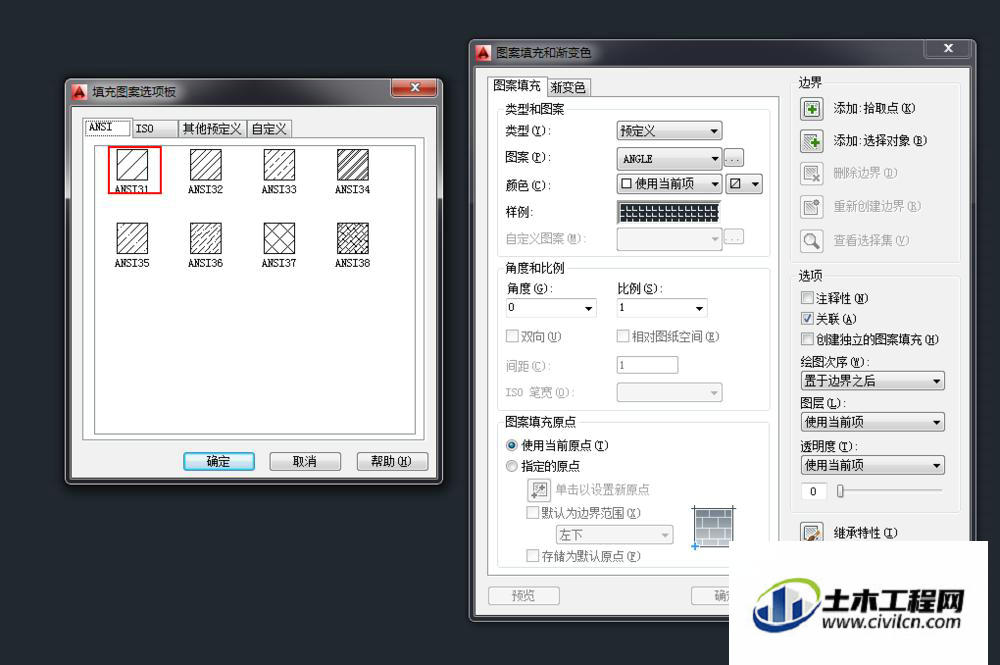
第6步
点击选取点,然后将光标移动到需要填充的地方,就是长方形内部,就会出现预览效果。
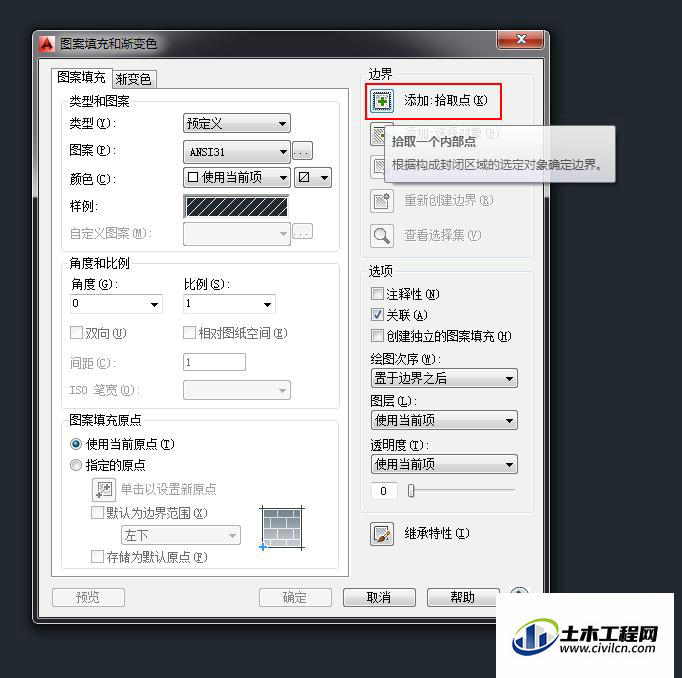
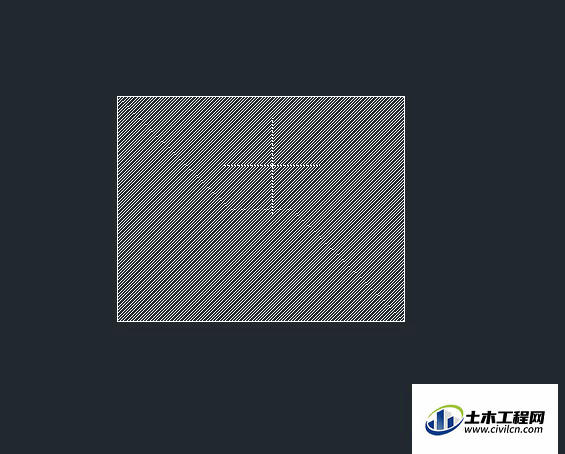
第7步
上一步当中,我们也看见了填充线过于密集,因此我需要改一下填充比例,将填充比例放大,这样的填充图案看起来就会好很多。这是我将比例放大之后的填充效果,图案填充就完成了。
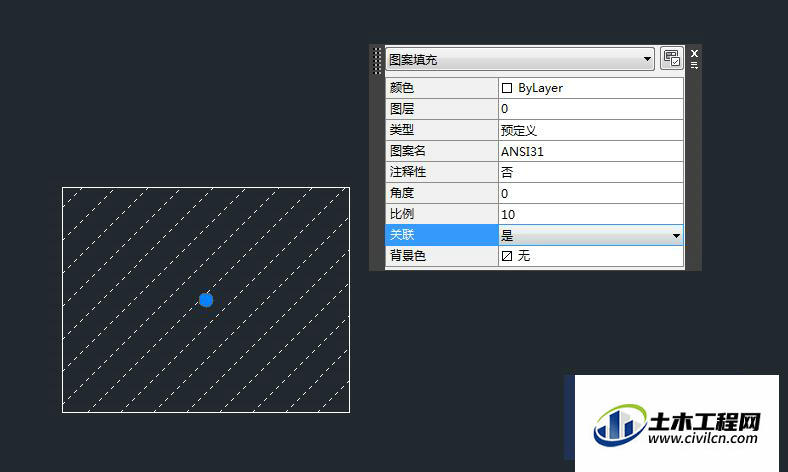
温馨提示:
以上就是关于“CAD2014图案填充快捷键操作”的方法,还不太熟悉的朋友多多练习,关注我们,帮你解决更多难题!
